

Que dois-je faire si la mise à jour installée ne peut pas être désinstallée ?
Nous ouvrons d'abord le "Centre d'action" de win10, qui se trouve dans le coin inférieur droit. Cliquez ensuite sur "Tous les paramètres".
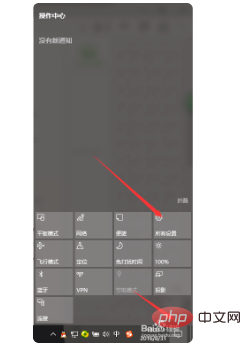
Entrez dans l'interface des paramètres et sélectionnez "Windows Update". Lors de la saisie, il vérifiera automatiquement s'il y a de nouvelles mises à jour. Peu importe si nous attendons ici, juste. cliquez sur " Historique des mises à jour".
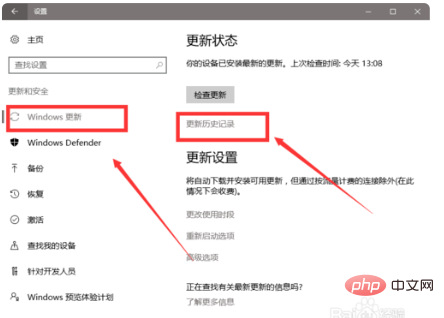
Dans « Historique des mises à jour », nous pouvons voir nos enregistrements de mises à jour historiques et noter la période et le nom de la mise à jour que nous devons désinstaller. L'éditeur sélectionne ici "(Mise à jour Windows 10 version 1607 pour les systèmes x64 (KB3176936))", puis cliquez sur "Désinstaller la mise à jour".
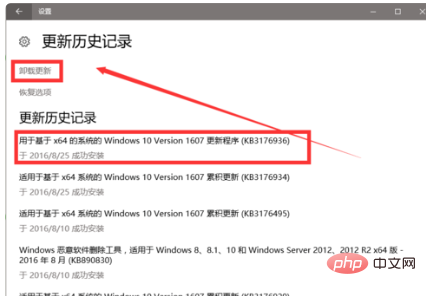
Cela passera à l'interface « Mises à jour installées » du panneau de configuration. Recherchez le nom de la mise à jour que vous venez de mémoriser, cliquez avec le bouton droit et sélectionnez « Désinstaller ».
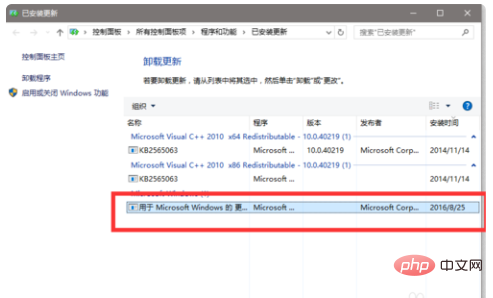
Ensuite, il confirmera si vous êtes sûr de supprimer la mise à jour. Cliquez sur "Oui" pour commencer la désinstallation de la mise à jour. Une fois la désinstallation terminée, l'option vous sera proposée. pour redémarrer les paramètres de l'application. Redémarrez-le simplement.
Méthode/Étape 2
Dans la quatrième étape, vous accéderez automatiquement au panneau de configuration. Vous pouvez également saisir l'opération manuellement. L'ancienne méthode : touche de raccourci "win+x" et. sélectionnez le panneau "Contrôle"".
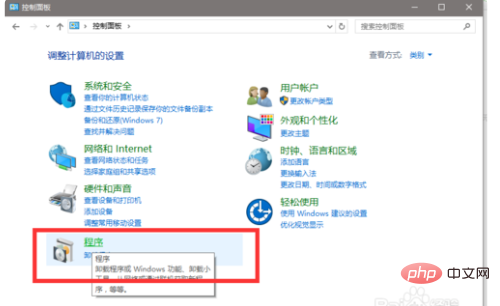
Après être entré dans l'interface « Programmes », sélectionnez « Afficher les mises à jour installées » pour accéder directement à l'interface « Mises à jour installées » que nous avons mentionnée précédemment.
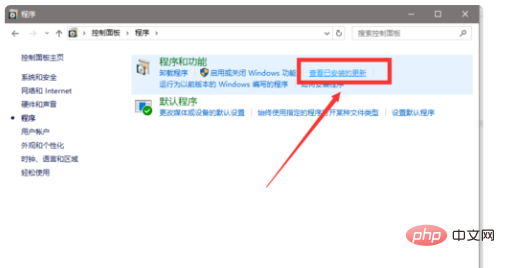
Ce qui précède est le contenu détaillé de. pour plus d'informations, suivez d'autres articles connexes sur le site Web de PHP en chinois!
 Le commutateur Bluetooth Win10 est manquant
Le commutateur Bluetooth Win10 est manquant
 Pourquoi toutes les icônes dans le coin inférieur droit de Win10 apparaissent-elles ?
Pourquoi toutes les icônes dans le coin inférieur droit de Win10 apparaissent-elles ?
 La différence entre le sommeil et l'hibernation Win10
La différence entre le sommeil et l'hibernation Win10
 Win10 suspend les mises à jour
Win10 suspend les mises à jour
 Que faire si le commutateur Bluetooth est manquant dans Windows 10
Que faire si le commutateur Bluetooth est manquant dans Windows 10
 win10 se connecte à une imprimante partagée
win10 se connecte à une imprimante partagée
 Nettoyer les fichiers indésirables dans Win10
Nettoyer les fichiers indésirables dans Win10
 Comment partager une imprimante dans Win10
Comment partager une imprimante dans Win10